Gruppen erstellen, editieren und verbinden
Arbeiten mit Gruppen
Es gibt die Sektion der Kalender mit frei erstellbaren Unterkalendern und die Sektionen Dokumente, Dateien, Kontakte und Leistungen. Die Elemente dieser Sektionen werden in frei wählbaren Gruppen verwaltet. Gruppen können miteinander verbunden werden (siehe Grundarchitektur)– entsprechend tauchen dann die zusammengehörenden Informationen an verschiedenen Stellen auf.
Einen Sonderstatus hat die Sektion Finanzen, die aus den programmseitig festgelegten Untersektionen Rechnungen, Barquittungen, Ausgaben und Übersicht besteht.
Wichtig!
Damit in kumppani und konttori Rechnungen erstellt werden können, müssen Kontaktgruppen mit einem Kalender verbunden sein (z.B. die Kontaktgruppe Patienten mit dem Kalender Praxis) und mindestens eine Leistungsgruppe muss mit mindestens einer Kontaktgruppe verbunden sein (z.B. die Leistungsgruppe Heilbehandlungen mit der Kontaktgruppe Patienten). So werden bei Vergabe eines neuen Termins nur die richtigen Kontaktgruppen und die entsprechenden Leistungen in der Auswahlmaske des neuen Termins angezeigt. Allerdings nur dann, wenn in dieser Gruppe auch Elemente erstellt wurden. Die Gruppen müssen natürlich befüllt werden mit Leistungen, Dokumenten und Kontakten.
Und damit einzelne Dokumente und Dateien mit mit einzelnen Kontakten (Kunden, Patienten,...) verbunden und dort angezeigt werden können, muss die Gruppe, der dieses Dokument oder diese Datei angehört, mit der Gruppe der Kontakte, der dieser Kontakt angehört verbunden sein.
In kalendaro gibt es keine Leistungen, in dieser Version der Programmfamilie werden optional nur Dokumenten-Gruppen mit Kontaktgruppen verbunden.
Wie Gruppen erstellt, editiert und verbunden werden
Um eine neue Gruppe zu erstellen (hier als Beispiel eine Kontaktgruppe), klickst du auf das blaue "+"-Icon rechts vom Titel der entsprechenden Sektion (1). Das ist bei allen Sektionen das gleiche Vorgehen.
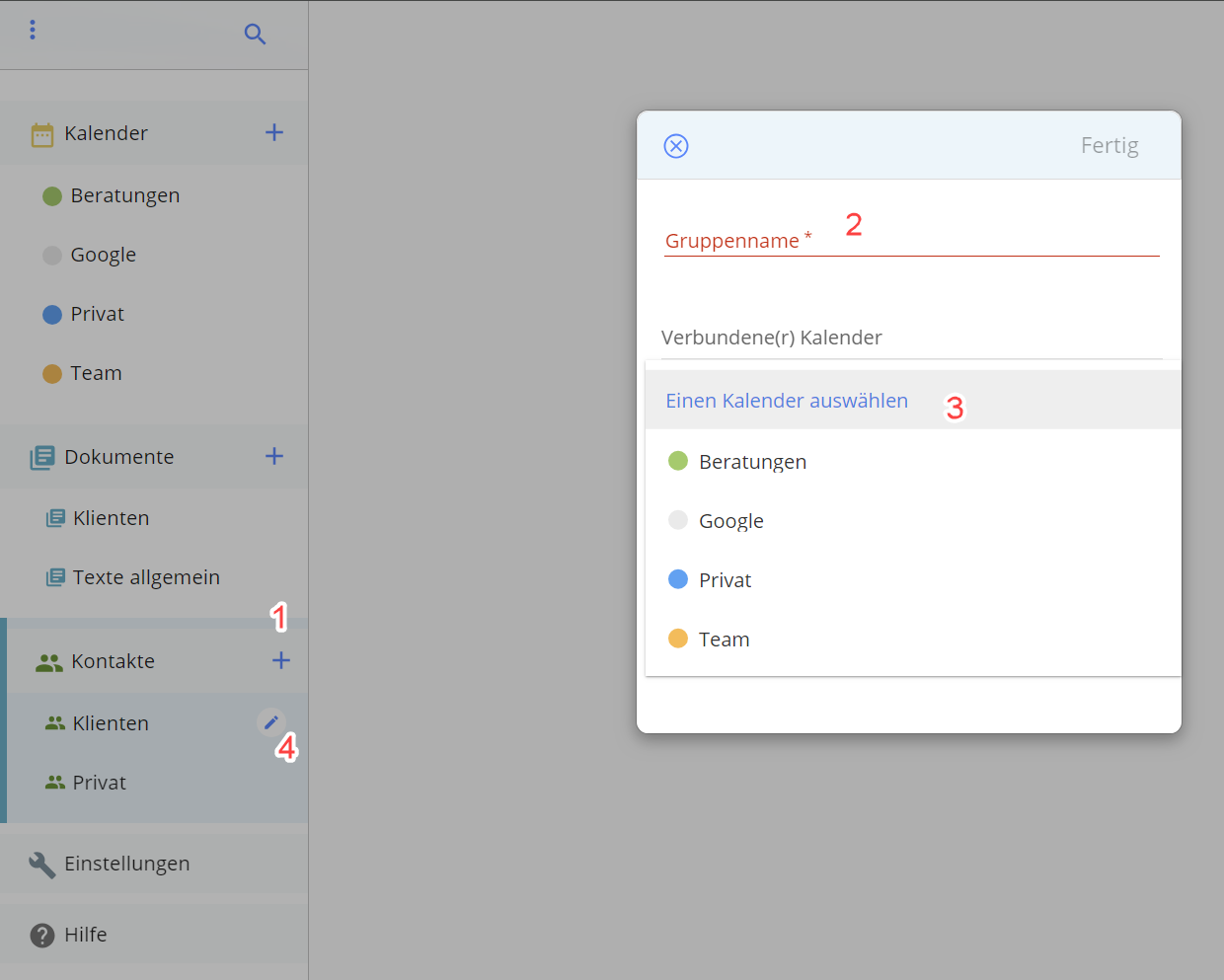
Es öffnet sich ein Editierungsfenster, in das du dann zuerst den Namen der Gruppe einträgst (2). Anschließend wählst du den oder die Kalender aus, mit dem/denen diese Kontaktgruppe verbunden sein soll (3). (Dafür musst du natürlich bereits einen Kalender mit dem Namen Praxis angelegt haben – siehe Kalender anlegen.)
Auch das ist bei den anderen Sektionen genauso gebaut. Wenn du einen Dokumenten-Gruppe vor dir hast, kannst du in den Editierungsfenster zwecks Verbindung Kontaktgruppen auswählen. Bei den Dokumenten dieser Gruppe kannst du dann im Dokument-Editierungsfenster (über den Edit Pencil zu öffnen) einen Kontakt auswählen.
Willst du nachträglich etwas ändern am Namen oder den Verbindungen, klickst auf das Pen-Icon rechts vom Namen der aktiven Gruppe (4). Das ist überall das gleiche Prinzip in allen Sektionen (Kalender, Dokumente, Kontakte oder Leistungen).
Wenn du eine Dokumenten-Gruppe nicht mit einer Kontaktgruppe verbindest, bleiben die Elemente in dieser Gruppe eigenständige Dokumente, die du auch nur über diese Sektion erreichst.
Beispiel für das Vorgehen mit allen Schritten:
- Unterkalender anlegen (z.B. "Arbeit"),
- Kontaktgruppe anlegen (z.B. "Kunden" und/oder "Patienten") und mit dem vorher erstellten Unterkalender verbinden > Kontaktdaten für Kunden/Patienten eintragen,
- eine Leistungsgruppe anlegen (z.B. "Beratungen") und mit der Kontaktgruppe Kunden und/oder Patienten verbinden > die entsprechenden Leistungen für Beratungen anlegen.
Und gibt da noch einen kleinen Trick: Ich kann für Leistungen mit der gleichen Bezeichnung (z.B. Beratung) unterschiedliche Preise nehmen und das nur für mich sichtbar hinter dem PIPE-Zeichen ("|") anzeigen lassen in dem Auswahlmenü beim Terminerstellen. Beispiel für die Eintragung jeweils unter "Titel" der Leistung:
- "Beratung | 60 €"
- "Beratung | 90 €"
In der Rechnung steht dann als Leistung nur "Beratung" und der korrekte Preis.